
Joseph Goodman
0
2067
267
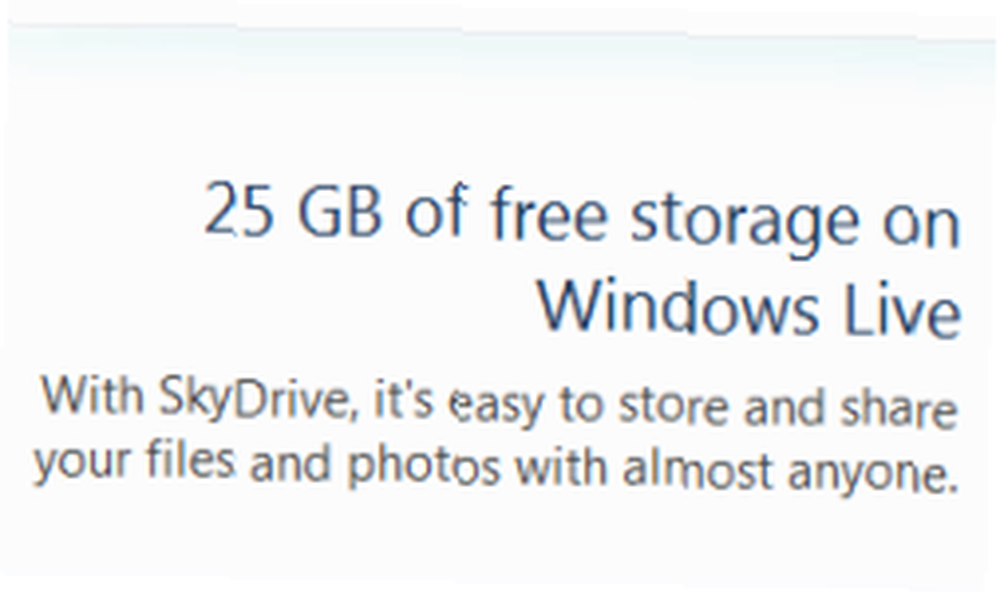 Nieużywanie chmury jest obecnie prawie niemożliwe. Możesz używać chmury do wysyłania e-maili, publikowania dokumentów i oczywiście przechowywania, tworzenia kopii zapasowych i udostępniania plików.
Nieużywanie chmury jest obecnie prawie niemożliwe. Możesz używać chmury do wysyłania e-maili, publikowania dokumentów i oczywiście przechowywania, tworzenia kopii zapasowych i udostępniania plików.
Sprawdziliśmy kilka usług przechowywania danych online Dropbox vs. Dysk Google vs. OneDrive: Która pamięć w chmurze jest dla Ciebie najlepsza? Dropbox vs. Dysk Google vs. OneDrive: Która pamięć w chmurze jest dla Ciebie najlepsza? Czy zmieniłeś sposób myślenia o pamięci w chmurze? Do popularnych opcji Dropbox, Google Drive i OneDrive dołączyły inne. Pomagamy odpowiedzieć na pytanie, z której usługi przechowywania w chmurze należy skorzystać. w przeszłości. Oferta Microsoftu jest na równi z innymi, jeśli chodzi o przestrzeń dyskową, oferując oszałamiające 25 GB przestrzeni online. Ponadto pokazaliśmy również, jak można edytować dokumenty Office przechowywane w Windows Live Skydrive za pomocą aplikacji Office Webapps.
Jednym z najbardziej irytujących aspektów prawie wszystkich rozwiązań pamięci masowej online jest to, że musisz używać przeglądarki internetowej do przesyłania plików i zarządzania nimi. Niektóre z nich oferują aplety Java do przesłania, ale istnieje wiele innych operacji, które możesz chcieć wykonać na plikach, które masz na koncie. Robienie ich w przeglądarce internetowej na ogół nie jest najlepszym sposobem na robienie takich rzeczy. Byłoby fajniej, gdybyś mógł zintegrować Skydrive z powłoką systemu Windows. Nie zrobiłbym tego?
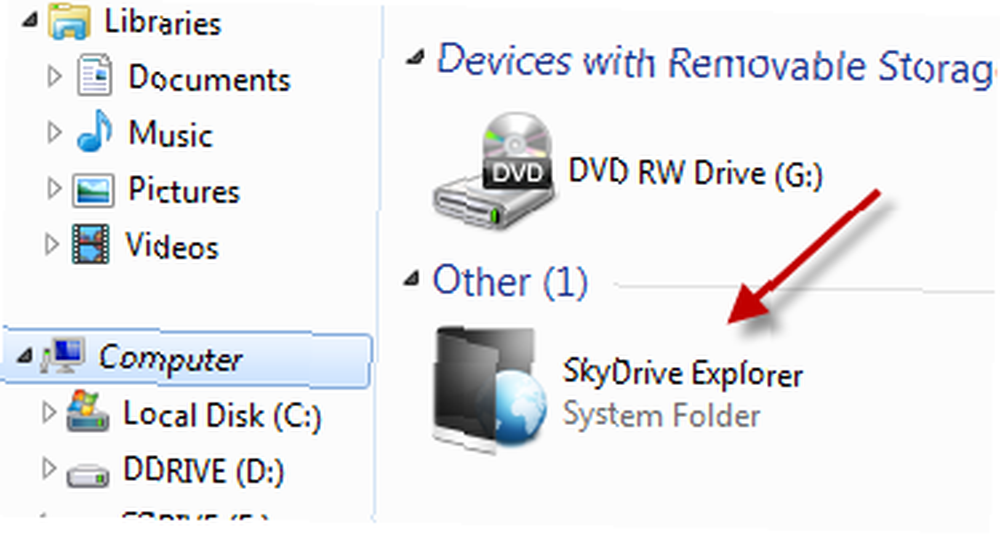
Skydrive Explorer [już niedostępny] to jedna z takich aplikacji, która pozwala to zrobić. Po zainstalowaniu Skydrive Explorer możesz łatwo uzyskać dostęp do konta Skydrive, tak jak każdy inny dysk od wewnątrz Mój komputer. Skromne pobieranie 1,23 MB, Skydrive Explorer instaluje się w mgnieniu oka. Po zainstalowaniu zobaczysz w nim folder Skydrive Explorer System Mój komputer.
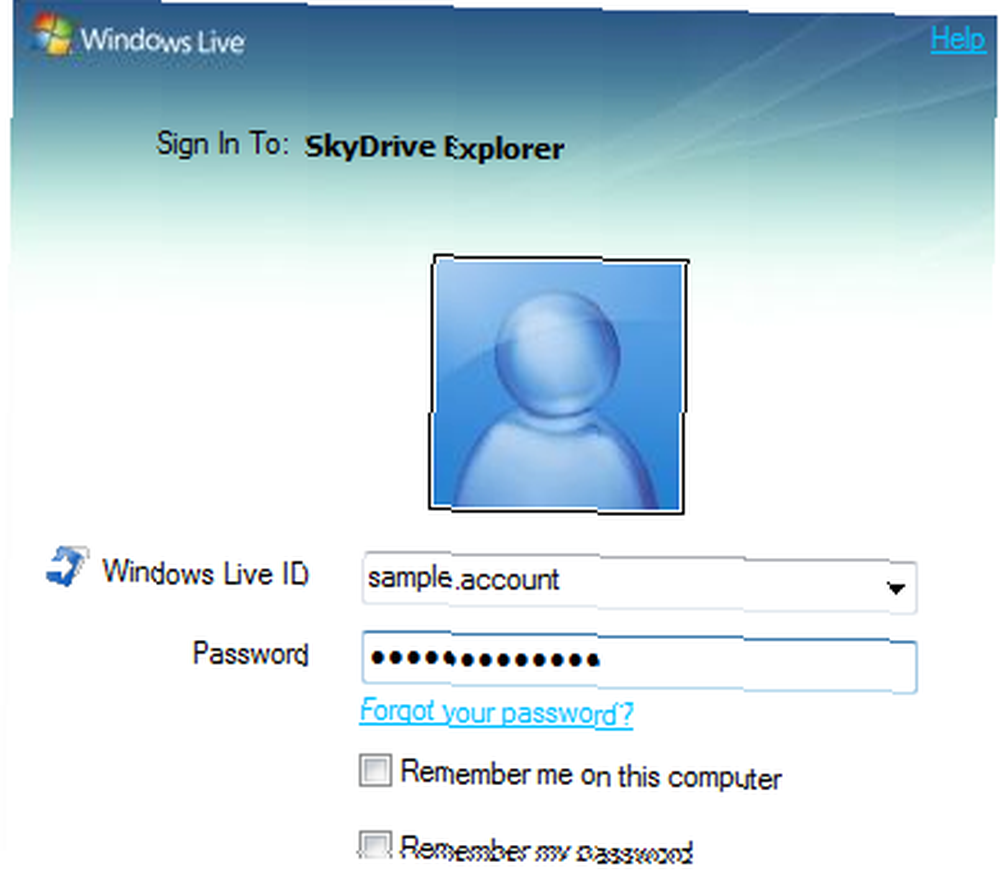
Kliknij go dwukrotnie, a zostaniesz poproszony o zalogowanie się na swoje konto Skydrive. Następnie możesz przeglądać zawartość swojego konta Skydrive, tak jak każdy inny folder, bez konieczności korzystania z przeglądarki internetowej.
Należy pamiętać, że ładowanie folderów może trochę potrwać, ponieważ Skydrive Explorer musi wysłać żądanie, a następnie przetworzyć je, zanim będzie w stanie wyświetlić odpowiednie informacje. Dlatego należy unikać bezpośredniej pracy z plikami przechowywanymi w folderach Skydrive. Właściwym sposobem byłoby utworzenie lokalnej kopii, edycja jej, a następnie skopiowanie z powrotem do Skydrive. To powiedziawszy, wydajność jest do zaakceptowania i duża jej część będzie przypisana szybkości twojego połączenia.
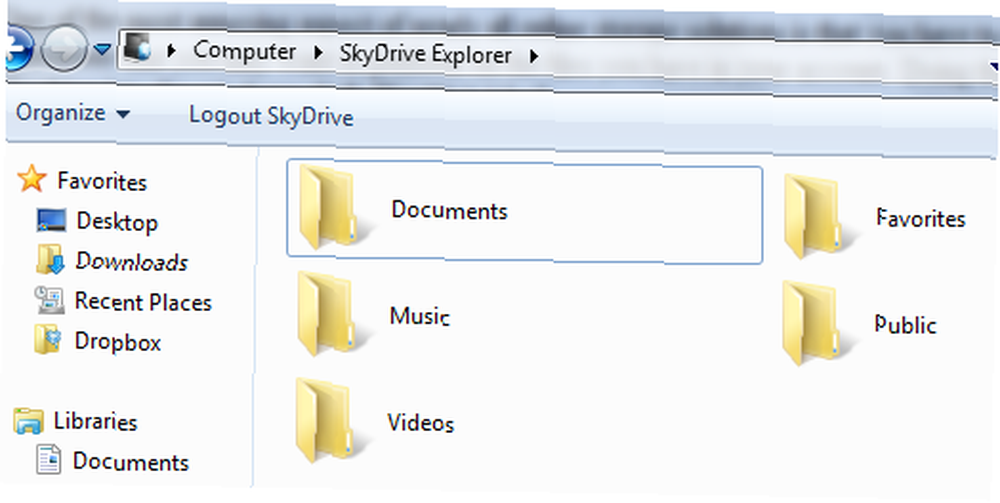
Skydrive Explorer pozwala wykonywać prawie wszystkie zadania związane z zarządzaniem plikami / folderami, których możesz potrzebować:
- Możesz tworzyć, usuwać i zmieniać nazwy wielu folderów za jednym razem.
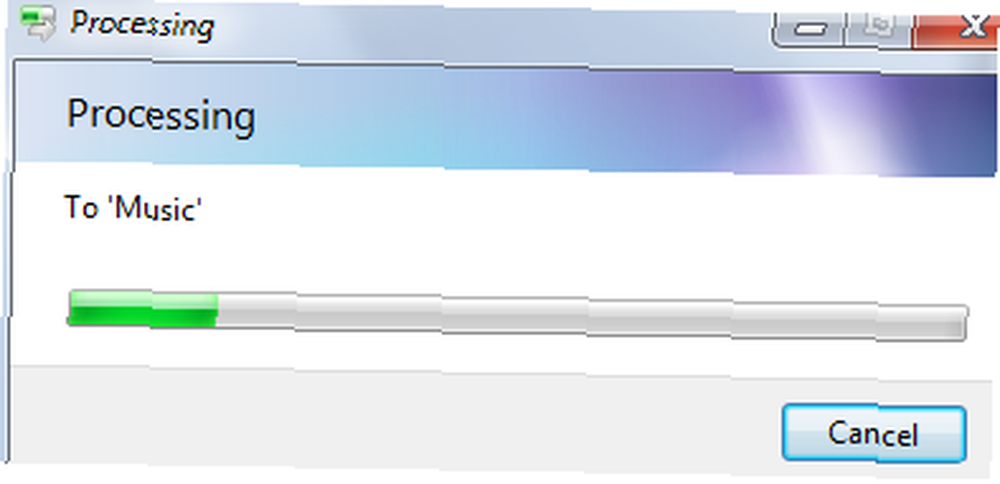
- Skopiuj pliki do folderów Skydrive z dysku twardego, które następnie zostaną przesłane na konto Skydrive lub skopiuj zawartość na dysk twardy z konta.
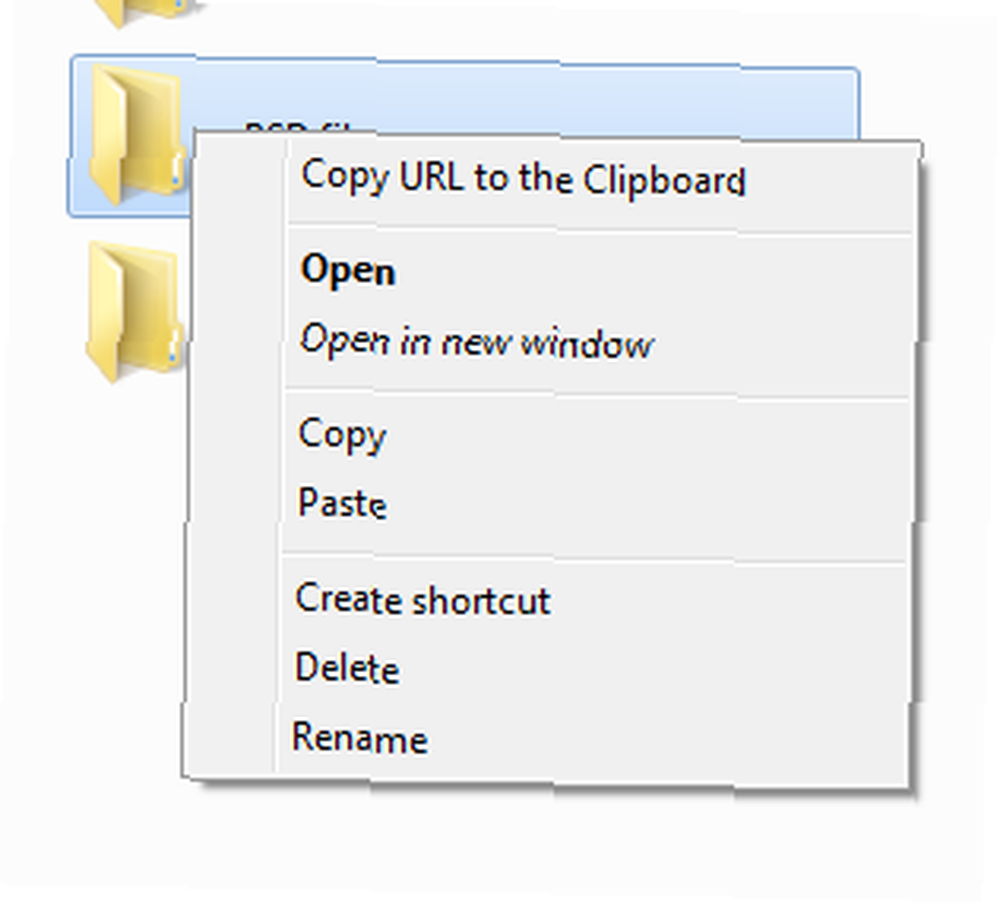
- Możesz także kliknąć dowolny folder prawym przyciskiem myszy, a następnie skopiować jego adres URL do schowka. Odwiedzając adres URL w dowolnej przeglądarce internetowej, możesz przejść do konta Skydrive, dokładnie tam, gdzie znajduje się plik. Możesz łatwo korzystać z tej funkcji, aby udostępniać pliki innym osobom, dodając je do pliku “Publiczny” teczka.
- Utwórz skróty do folderu Skydrive na pulpicie, aby uzyskać szybki dostęp
Przy odrobinie wysiłku możesz łatwo użyć Skydrive do wykonania kopii zapasowej ważnych plików. Możesz używać oprogramowania takiego jak wspomniany wcześniej Directorysync pro Łatwo synchronizuj swoje foldery bez Dropbox Łatwo synchronizuj swoje foldery bez Dropbox lub Freefilesync, aby zachować synchronizację dwóch folderów. Załóżmy, że synchronizujesz folder Dokumenty na koncie Skydrive z folderem Dokumenty dla konta użytkownika w systemie Windows. Teraz zmiany dowolnego pliku lub folderu będą automatycznie przekazywane na Twoje konto Skydrive - pamiętaj tylko o limicie 50 MB!
Możesz także spojrzeć na wspomnianą wcześniej usługę online Gladinet Map jako dysk sieciowy z usługą Gladinet (Windows) Map Online jako dysk sieciowy z Gladinet (Windows) i zobaczyć, z której chciałbyś skorzystać, jeśli szukasz sposób na dostęp do Skydrive. Która z ulubionych usług przechowywania online i jak uzyskać do niej dostęp?











